重装事项
温馨提示:推荐使用网站中的
搜索功能查找相关问题解决方案
使用小白装机工具提示“检测到硬盘错误”解决方法
重装事项 2021年03月10日 17:25:01
对于使用小白装机工具在 PE 系统中安装 Windows 系统时提示“检测到硬盘错误,没有找到任何硬盘。”时,这是由于您的硬盘连接出现问题或者硬盘损坏导致软件无法识别,从而造成软件无法继续执行安装导致的。您可以尝试通过本篇文章中的方法尝试进行解决。
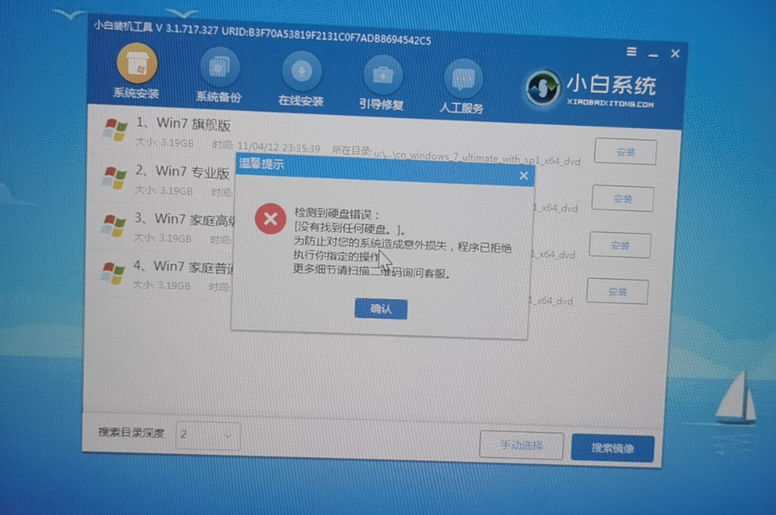 1、一般情况下硬盘直接损坏的机率相对来说比较小,但是不能否定会这样。如果您的硬盘使用年代比较久,损坏的机率比较大,而相对来说使用周期比较短则一般有可能是因为连接或者尝试重启 Windows 系统后再进 PE 系统检查是否能正常识别。
1、一般情况下硬盘直接损坏的机率相对来说比较小,但是不能否定会这样。如果您的硬盘使用年代比较久,损坏的机率比较大,而相对来说使用周期比较短则一般有可能是因为连接或者尝试重启 Windows 系统后再进 PE 系统检查是否能正常识别。
 2、如果您是刚更换的新硬盘,而这种情况则有可能是硬盘还未分区导致的。这个时候您可以打开桌面上的硬盘分区工具或者使用计算机自带的磁盘管理找到硬盘执行分区即可。在下图中我们就可以看到,该用户新装的硬盘就未分区,一般未分区的硬盘都是显示灰色,这个时候可以选择该硬盘后,执行快速分区。
2、如果您是刚更换的新硬盘,而这种情况则有可能是硬盘还未分区导致的。这个时候您可以打开桌面上的硬盘分区工具或者使用计算机自带的磁盘管理找到硬盘执行分区即可。在下图中我们就可以看到,该用户新装的硬盘就未分区,一般未分区的硬盘都是显示灰色,这个时候可以选择该硬盘后,执行快速分区。
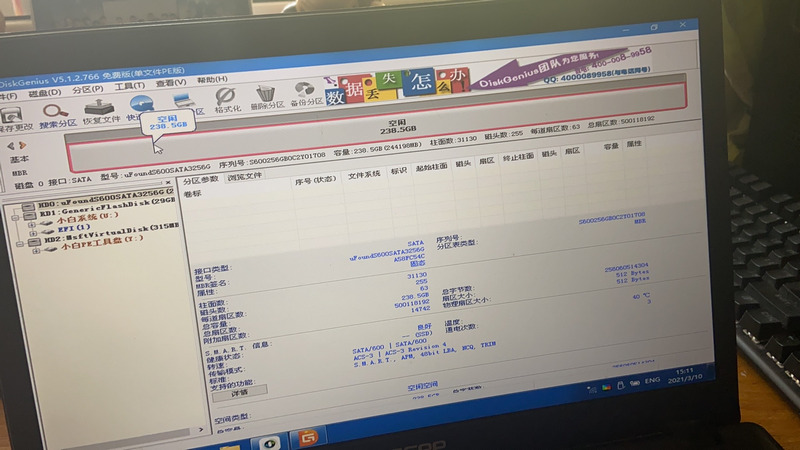 这里需要注意的是,如果您想安装 Windows XP、7 系统,建议选择 MBR 分区,Bios 引导为 Legacy 也就是传统引导。如果想安装 Windows 8、10 系统,分区类型则选择 GPT,Bios 引导为 UEFI 模式。分区数量自己根据硬盘大小选择,一般 C 盘 60 GB 以上,其它参数则不需要调整直接分区即可。
这里需要注意的是,如果您想安装 Windows XP、7 系统,建议选择 MBR 分区,Bios 引导为 Legacy 也就是传统引导。如果想安装 Windows 8、10 系统,分区类型则选择 GPT,Bios 引导为 UEFI 模式。分区数量自己根据硬盘大小选择,一般 C 盘 60 GB 以上,其它参数则不需要调整直接分区即可。
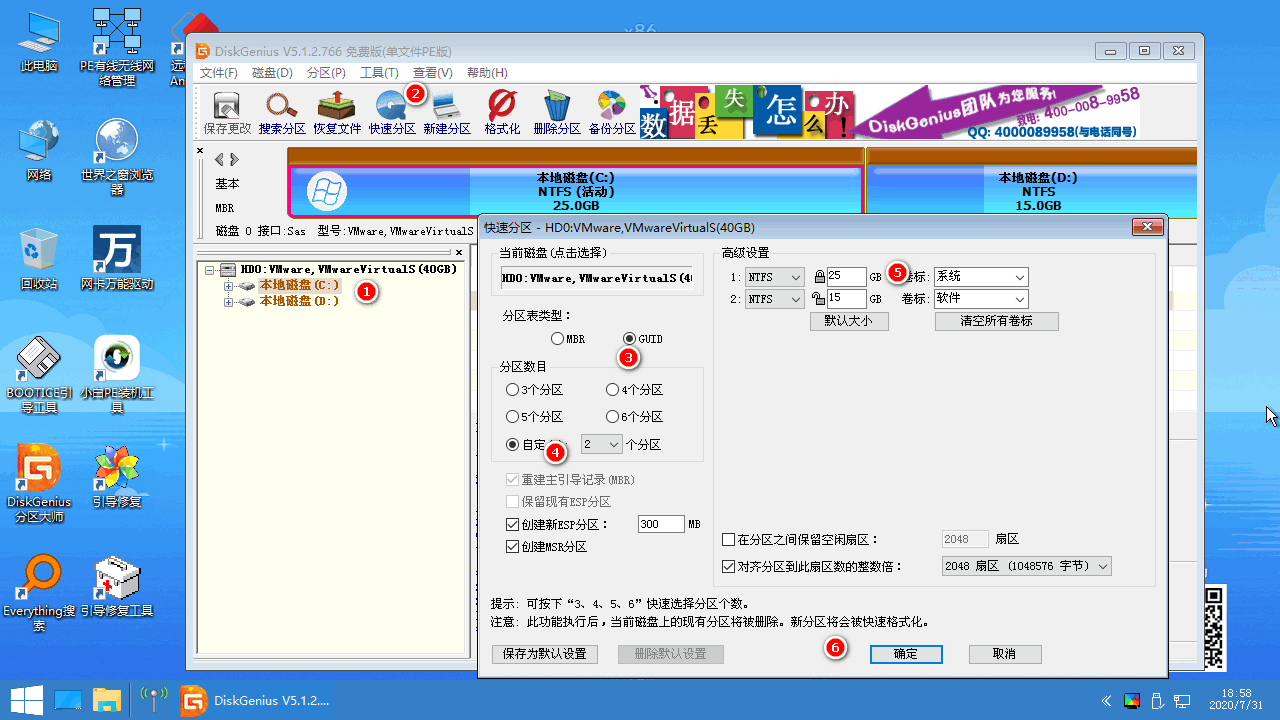 分区完成后再次打开小白装机工具,然后应该能正常看到硬盘分区并可以安装了。
分区完成后再次打开小白装机工具,然后应该能正常看到硬盘分区并可以安装了。
3、如果仍然还是无法识别到硬盘,您可以尝试关机后把电脑主机打开,拆下硬盘后,重新连接下硬盘线,然后再开机尝试。 以上就是使用小白装机工具提示“检测到硬盘错误”解决方法,希望以上方法可以帮助到你。更多相关教程,可以关注小白一键重装系统微信公众号哦。
以上就是使用小白装机工具提示“检测到硬盘错误”解决方法,希望以上方法可以帮助到你。更多相关教程,可以关注小白一键重装系统微信公众号哦。
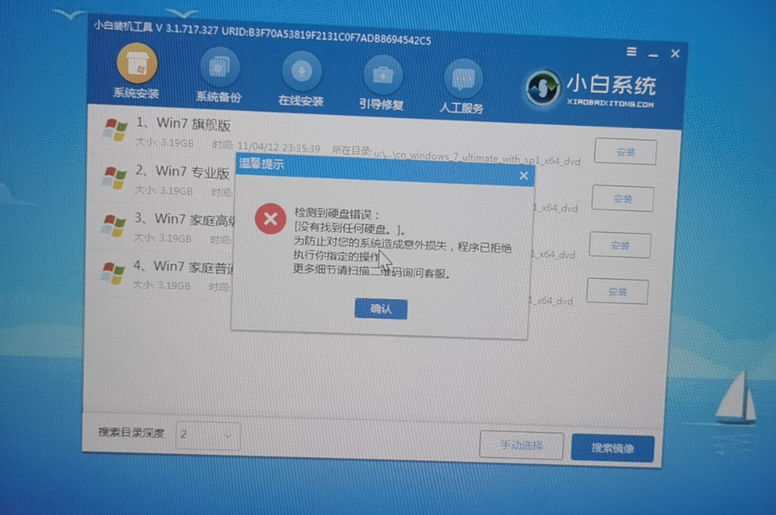

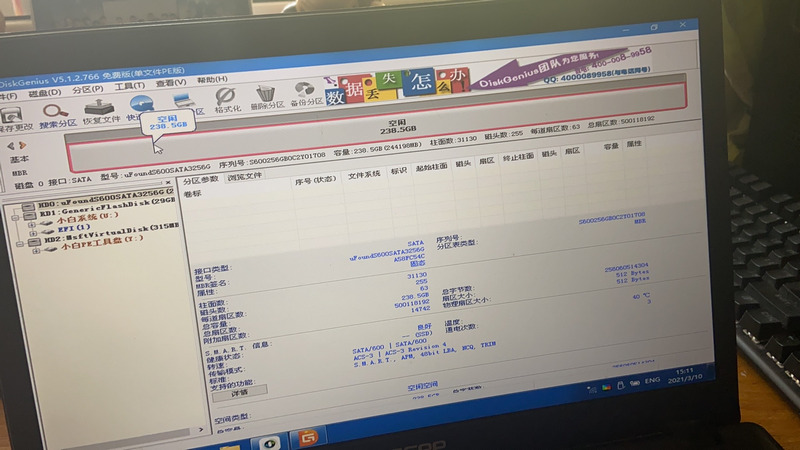
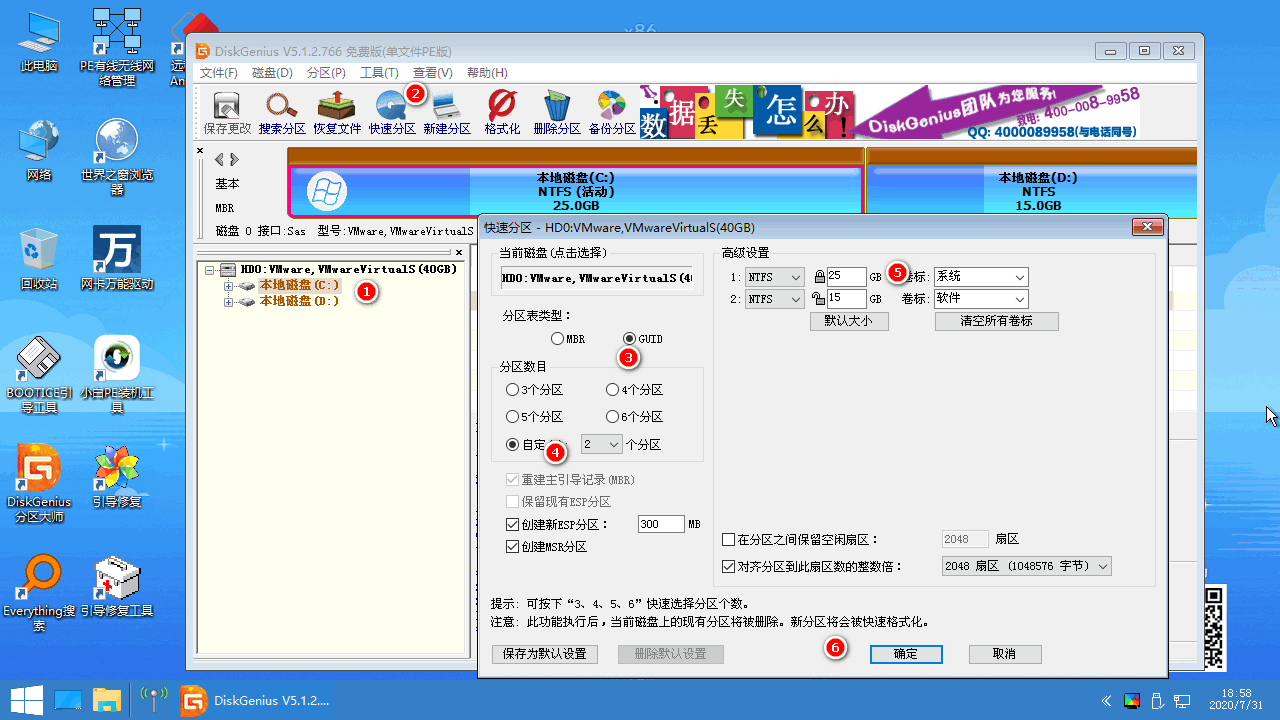
3、如果仍然还是无法识别到硬盘,您可以尝试关机后把电脑主机打开,拆下硬盘后,重新连接下硬盘线,然后再开机尝试。










